Tiada bunyi yang keluar dari set kepala permainan Logitech G435 anda secara tiba-tiba apabila anda berada di tengah-tengah permainan yang sengit pada komputer anda? Jangan risau, anda tidak bersendirian: sebilangan besar pengguna PC mengalami masalah yang sama hari ini. Nasib baik, set kepala Logitech G435 yang tidak mempunyai bunyi bukanlah masalah yang sukar untuk diselesaikan. Teruskan membaca dan lihat perkara yang boleh anda lakukan untuk menjadikan set kepala G435 anda berfungsi semula dengan sempurna.
Cuba pembaikan ini untuk set kepala permainan G435 yang tidak mempunyai masalah bunyi
Anda tidak perlu mencuba semua pembetulan berikut: cuma turunkan senarai sehingga anda menemui yang berjaya untuk membetulkan set kepala permainan Logitech G435 tiada masalah bunyi untuk anda.
- Cuba G435 pada peranti lain
- Tukar antara mod Bluetooth dan Lightspeed
- Keluarkan dan pasangkan set kepala G435 melalui Bluetooth sekali lagi
- Kemas kini Windows
- Pilih G435 sebagai peranti bunyi dalam Tetapan Windows
- Kemas kini pemacu Bluetooth dan kad bunyi
- Cuba tukar parameter Bluetooth
- Kemas kini perisian tegar
- Membaiki fail sistem
1. Cuba G435 pada peranti lain
Apabila G435 anda tiada bunyi secara tiba-tiba, perkara pertama yang perlu dilakukan ialah melihat sama ada masalahnya adalah dengan set kepala itu sendiri atau dengan tetapan komputer anda. Dan cara paling mudah untuk berbuat demikian ialah menggunakan set kepala pada peranti lain.
Sebagai contoh, apabila anda perasan bahawa G435 anda tidak mengeluarkan apa-apa bunyi semasa pada komputer anda, cuba putuskan sambungannya daripada peranti semasa anda dan cuba pada telefon anda atau komputer lain melalui sambungan Bluetooth atau Lightspeed dan lihat sama ada G435 berfungsi baik pada peranti kedua.
Jika masalah yang sama dilihat pada peranti kedua, masalahnya mungkin dengan set kepala itu sendiri. Dalam kes itu, anda sentiasa dicadangkan untuk mencubanya pada peranti ketiga. Jika set kepala permainan Logitech G435 tidak berfungsi sama ada pada 3 peranti berturut-turut (komputer, tablet dan/atau telefon mudah alih), kemungkinan besar set kepala anda bersalah. Jika ya, anda harus bercakap dengan sokongan Logitech untuk melihat sama ada mereka boleh memberikan sokongan selanjutnya.
Jika Logitech G435 anda berfungsi dengan baik pada peranti lain tetapi komputer anda, sila teruskan ke pembaikan di bawah.
2. Tukar antara mod Bluetooth dan Lightspeed
Dengan menukar antara mod sambungan Bluetooth dan mod Lightspeed, anda boleh menetapkan semula kedua-dua sambungan dan melihat sama ada berbuat demikian akan membetulkan set kepala G435 tanpa masalah bunyi.
Untuk berbuat demikian:
- Tekan butang Redam selama 3 saat atau lebih lama.

- Tukar kepada LIGHTSPEED — LED akan menyala sian selama 5 saat.
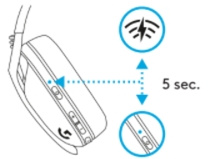
- Beralih kepada Bluetooth, LED akan menyala biru selama lima saat.
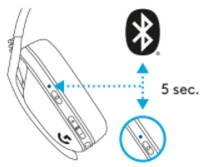
Lihat jika G435 berfungsi dengan baik di bawah kedua-dua mod. Jika set kepala tiada bunyi dalam mana-mana mod, sila teruskan ke pembaikan seterusnya.
3. Keluarkan dan pasangkan set kepala G435 melalui Bluetooth sekali lagi
Jika set kepala Logitech G435 anda masih enggan berfungsi pada peringkat ini, anda boleh cuba menyambungkannya semula ke komputer anda.
Jika anda menyambungkan set kepala ke peranti anda melalui Lightspeed, cuma cabut plag penerima daripada port USB dan kemudian pasangkannya semula.
Jika set kepala Logitech G435 anda disambungkan ke komputer anda melalui Bluetooth, anda harus mengeluarkan set kepala terlebih dahulu sebelum anda menyambungkannya semula. Untuk berbuat demikian:
- Pada papan kekunci anda, tekan butang Windows kunci dan saya kunci pada masa yang sama untuk dibuka tetapan . Pilih Bluetooth & peranti > Peranti .
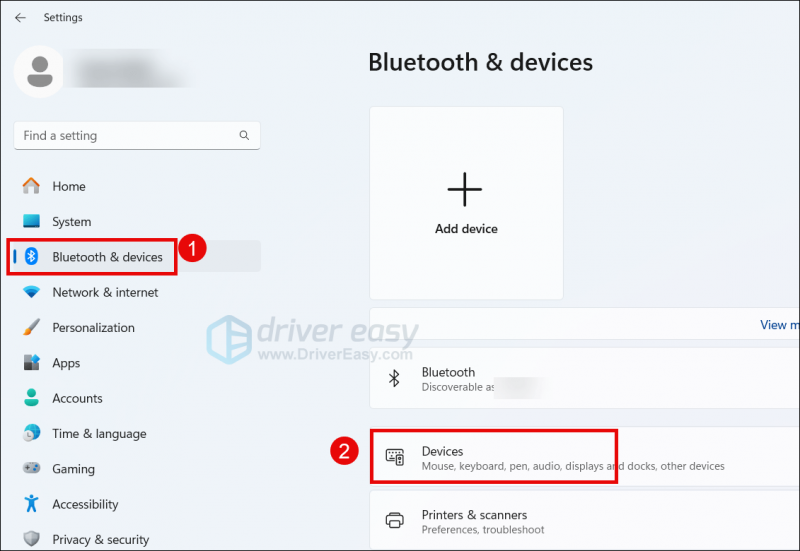
- Klik pada tiga titik butang untuk set kepala Logitech G435 anda, dan pilih Alih keluar peranti .
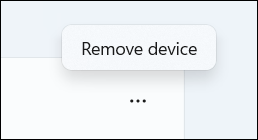
- klik Tambah peranti > Bluetooth , dan tunggu komputer anda menemui set kepala G435 anda sekali lagi.
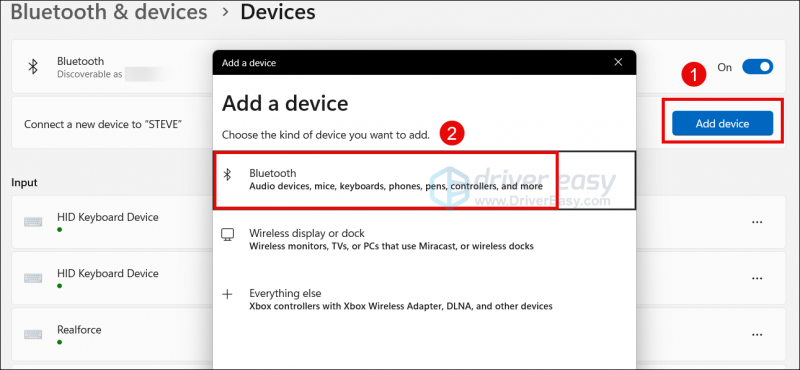
Jika set kepala G435 anda masih tiada bunyi selepas perubahan ini, sila cuba pembaikan seterusnya di bawah.
4. Kemas kini Windows
Jika set kepala Logitech G435 anda tiba-tiba tiada bunyi, kemungkinan Microsoft telah menambah baik cara mengendalikan peranti Bluetooth. Untuk melihat sama ada ini adalah puncanya, anda boleh mengemas kini sistem anda kepada versi terkini. Untuk berbuat demikian:
- Pada papan kekunci anda, tekan Windows kunci, kemudian taip semak kemas kini s, kemudian klik C heck untuk kemas kini .
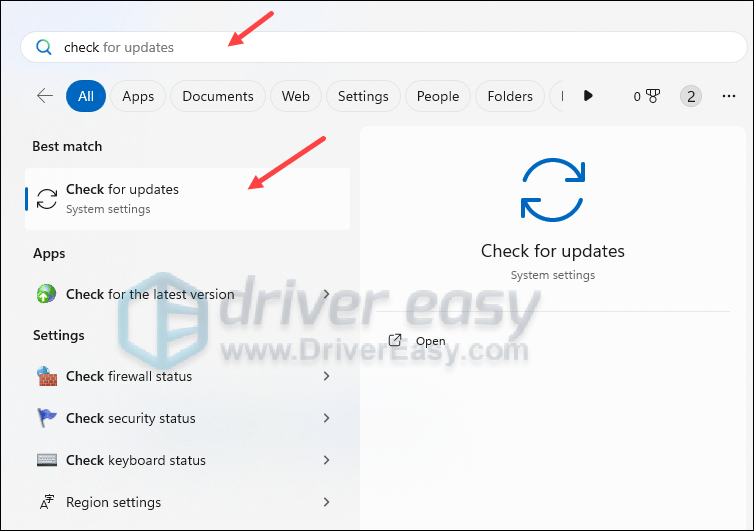
- klik Menyemak kemas kini , dan Windows akan mengimbas sebarang kemas kini yang tersedia.
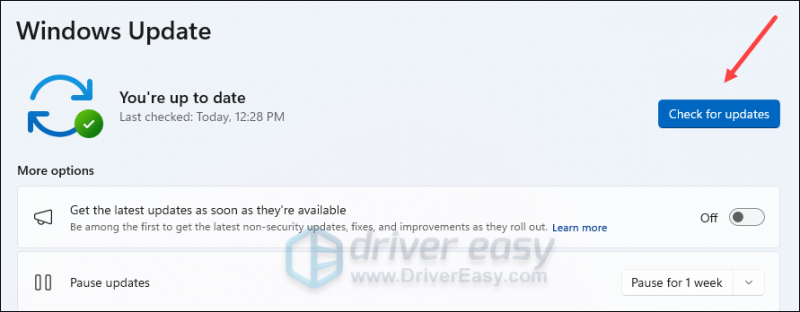
- Jika terdapat kemas kini yang tersedia, Windows akan memuat turunnya secara automatik untuk anda. Mulakan semula komputer anda untuk kemas kini berkuat kuasa jika perlu.

- Jika ada Tidak kemas kini yang tersedia, anda akan lihat Anda terkini macam ni.
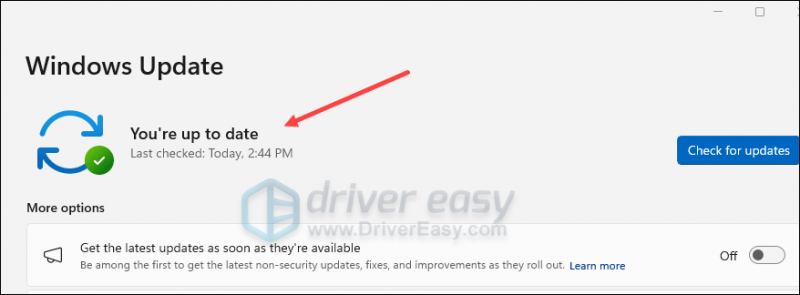
Kemudian cuba set kepala G435 anda sekali lagi untuk melihat sama ada ia berfungsi. Jika masalah kekal, sila teruskan ke pembetulan seterusnya.
5. Pilih G435 sebagai peranti bunyi dalam Tetapan Windows
Anda juga boleh memastikan bahawa set kepala Logitech G435 dipilih sebagai peranti output dalam panel tetapan bunyi. Untuk berbuat demikian:
- Pada papan kekunci anda, tekan butang Windows kunci dan saya kunci pada masa yang sama untuk dibuka tetapan . Pilih Sistem > Bunyi .
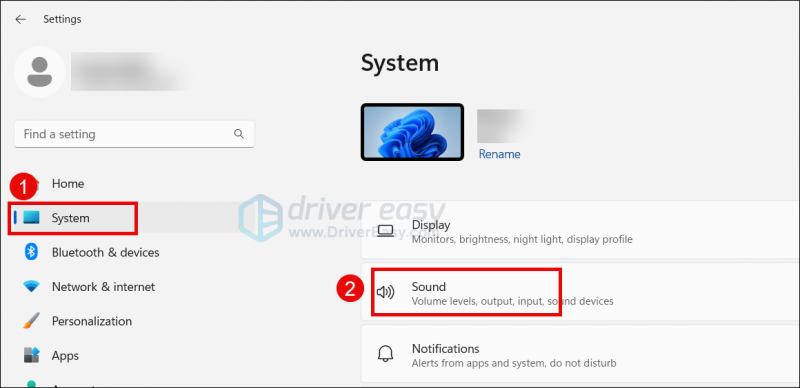
- Di bawah panel Output, pilih set kepala Logitech G435 anda dan tetapkannya sebagai peranti output lalai.
Kemudian lihat jika ada bunyi yang keluar dari G435 anda. Jika set kepala masih tidak mempunyai sebarang bunyi, sila teruskan.
6. Kemas kini pemacu Bluetooth dan kad bunyi
Pemacu kad bunyi dan penyesuai Bluetooth yang lapuk atau tidak betul juga boleh menjadi punca kepada Logitech G435 yang tidak mempunyai masalah bunyi, jadi jika kaedah di atas tidak membantu mengembalikan bunyi, kemungkinan besar anda telah rosak atau ketinggalan zaman dan pemacu Bluetooth . Oleh itu, anda harus mengemas kini pemacu anda untuk melihat sama ada ia membantu.
Jika anda tidak mempunyai masa, kesabaran atau kemahiran untuk mengemas kini pemandu secara manual, anda boleh melakukannya secara automatik Pemandu Mudah . Driver Easy secara automatik akan mengenali sistem anda dan mencari pemacu yang betul untuknya. Anda tidak perlu mengetahui dengan tepat sistem yang dijalankan oleh komputer anda, anda tidak perlu bermasalah dengan pemacu yang salah yang anda akan muat turun, dan anda tidak perlu risau tentang membuat kesilapan semasa memasang. Driver Easy mengendalikan semuanya.
Anda boleh mengemas kini pemacu anda secara automatik dengan sama ada PERCUMA atau Versi pro daripada Pemandu Mudah. Tetapi dengan versi Pro, ia hanya memerlukan 2 langkah (dan anda mendapat sokongan penuh dan jaminan wang dikembalikan selama 30 hari):
- Muat turun dan pasang Pemandu Mudah.
- Jalankan Pemandu Mudah dan klik butang Mengimbas sekarang butang. Driver Easy kemudiannya akan mengimbas komputer anda dan mengesan sebarang pemacu masalah.
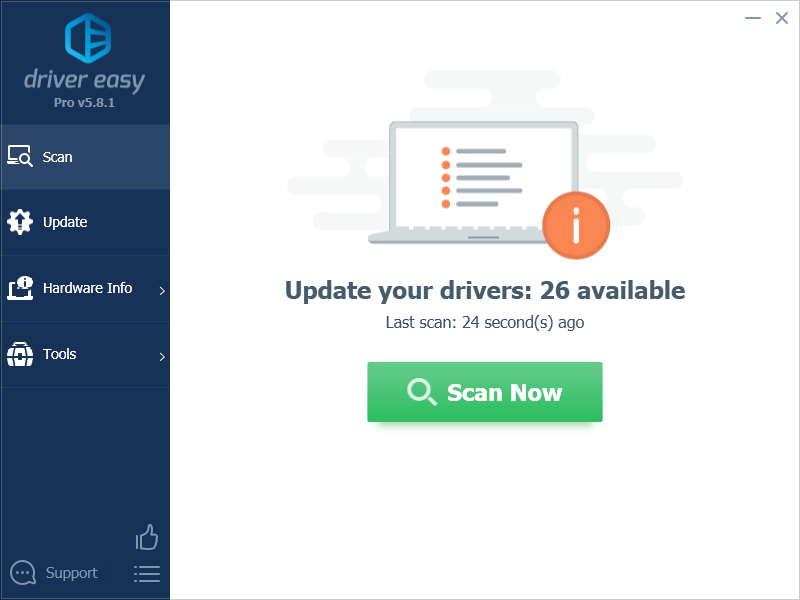
- klik Kemaskini semua untuk memuat turun dan memasang versi yang betul secara automatik semua pemacu yang tiada atau ketinggalan zaman pada sistem anda. (Ini memerlukan Versi pro – anda akan digesa untuk menaik taraf apabila anda mengklik Kemas Kini Semua.)
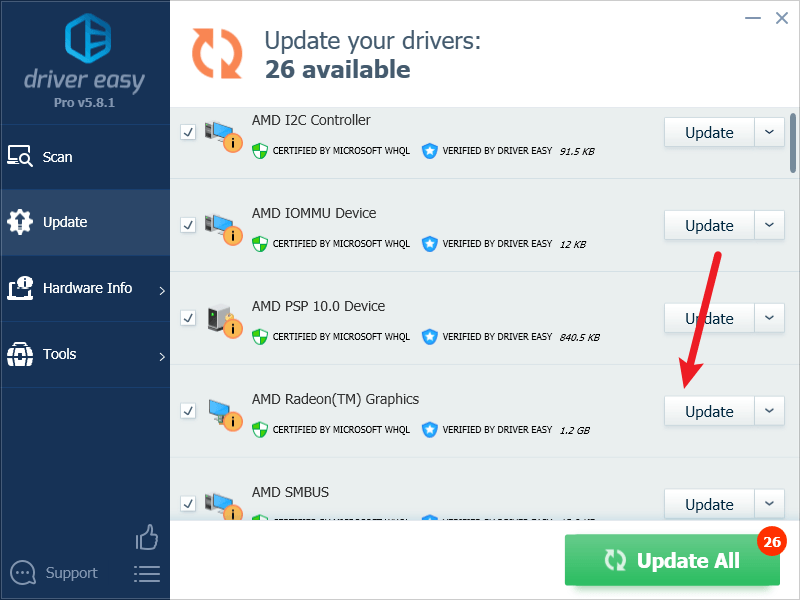
Catatan : Anda boleh melakukannya secara percuma jika anda mahu, tetapi sebahagiannya manual. - Mulakan semula PC anda untuk perubahan berkuat kuasa.
Cuba set kepala G435 anda sekali lagi untuk melihat sama ada ia mempunyai bunyi sekarang. Jika pembetulan ini tidak berfungsi untuk anda, cuba pembetulan seterusnya, di bawah.
7. Cuba tukar parameter Bluetooth
Anda juga boleh menukar tetapan ini dengan penyesuai Bluetooth anda untuk melihat sama ada ia membantu memulihkan bunyi untuk Logitech G435 anda:
- Pada papan kekunci anda, tekan butang Windows kunci dan R kunci pada masa yang sama, kemudian taip devmgmt.msc dan pukul Masuk .
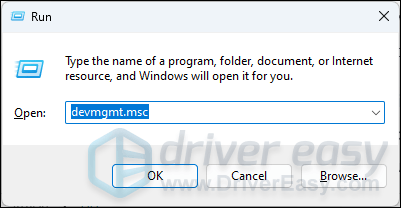
- Klik dua kali untuk mengembangkan Bluetooth kategori, kemudian klik kanan penyesuai Bluetooth anda (biasanya yang tanpa sebarang perkataan Microsoft) dan pilih Hartanah .
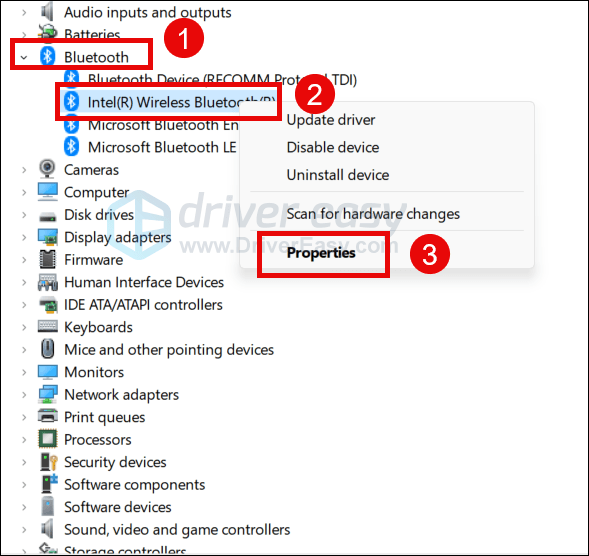
- Pilih Pengurusan tenaga , kemudian nyahtanda kotak untuk Benarkan komputer mematikan peranti ini untuk menjimatkan kuasa . Kemudian klik okey .
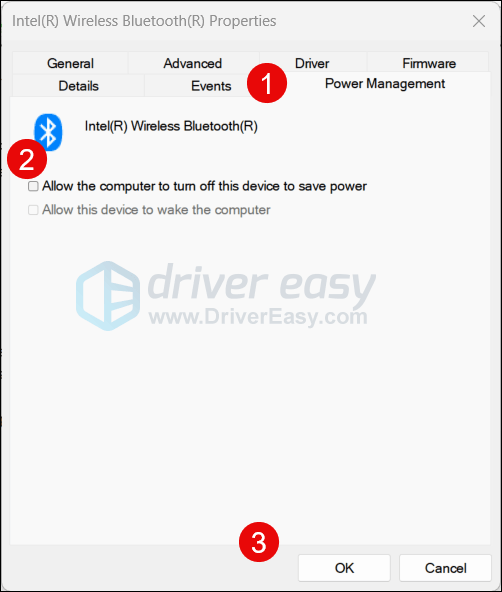
- Mulakan semula komputer anda untuk perubahan berkuat kuasa.
Kemudian cuba set kepala Logitech G435 anda sekali lagi untuk melihat sama ada ia berfungsi dengan baik sekarang. Jika tidak, sila teruskan.
8. Kemas kini perisian tegar
Pada peringkat ini, anda boleh cuba mengemas kini perisian tegar set kepala G435 untuk melihat sama ada kemas kini baharu di sana akan membantu menyelesaikan masalah tiada bunyi dengan peranti untuk anda.
Untuk berbuat demikian, hanya lawati halaman web ini: Muat turun – Alat dengar Permainan G435 dan lihat sama ada alat di sini lebih baharu daripada yang anda miliki.
Jika tiada perisian tegar baharu tersedia untuk set kepala anda, sila teruskan ke pembetulan terakhir.
9. Membaiki fail sistem
Jika anda menghadapi masalah berterusan dengan set kepala permainan Logitech G435 anda dan tiada penyelesaian sebelumnya terbukti berkesan, ada kemungkinan fail sistem anda yang rosak boleh dipersalahkan. Untuk membetulkannya, pembaikan fail sistem menjadi penting. Alat Pemeriksa Fail Sistem (SFC) boleh membantu anda dalam proses ini. Dengan melaksanakan perintah 'sfc /scannow', anda boleh memulakan imbasan yang mengenal pasti masalah dan membaiki fail sistem yang hilang atau rosak. Walau bagaimanapun, adalah penting untuk diperhatikan alat SFC tertumpu terutamanya pada mengimbas fail utama dan mungkin mengabaikan isu kecil .
Dalam situasi di mana alat SFC tidak berfungsi, alat pembaikan Windows yang lebih berkuasa dan khusus disyorkan. Melindungi ialah alat pembaikan Windows automatik yang cemerlang dalam mengenal pasti fail bermasalah dan menggantikan fail yang tidak berfungsi. Dengan mengimbas PC anda secara menyeluruh, Fortect boleh menyediakan penyelesaian yang lebih komprehensif dan berkesan untuk membaiki sistem Windows anda.
Untuk menggunakan Fortect untuk membetulkan set kepala permainan G435 tiada masalah bunyi untuk anda:
- Muat turun dan pasang Fortec.
- Buka Fortet. Ia akan menjalankan imbasan percuma PC anda dan memberi anda laporan terperinci tentang status PC anda .
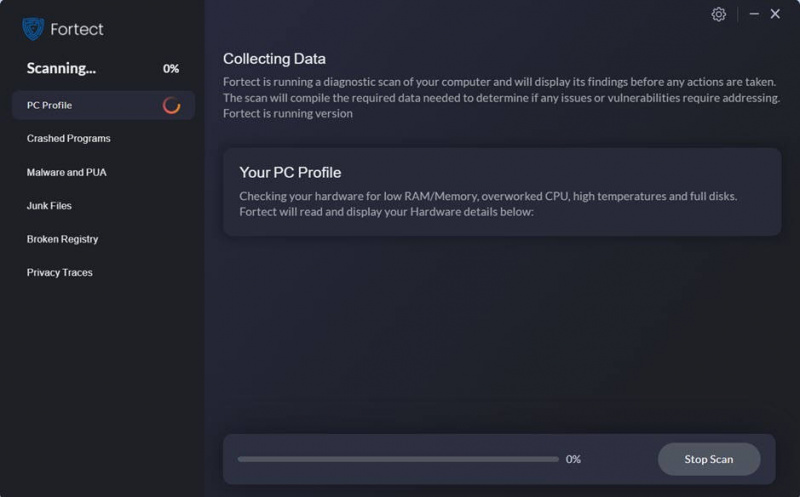
- Setelah selesai, anda akan melihat laporan yang menunjukkan semua isu. Untuk membetulkan semua isu secara automatik, klik Mulakan Pembaikan (Anda perlu membeli versi penuh. Ia disertakan dengan a Jaminan Wang Dikembalikan 60 hari jadi anda boleh membayar balik pada bila-bila masa jika Fortect tidak menyelesaikan masalah anda).
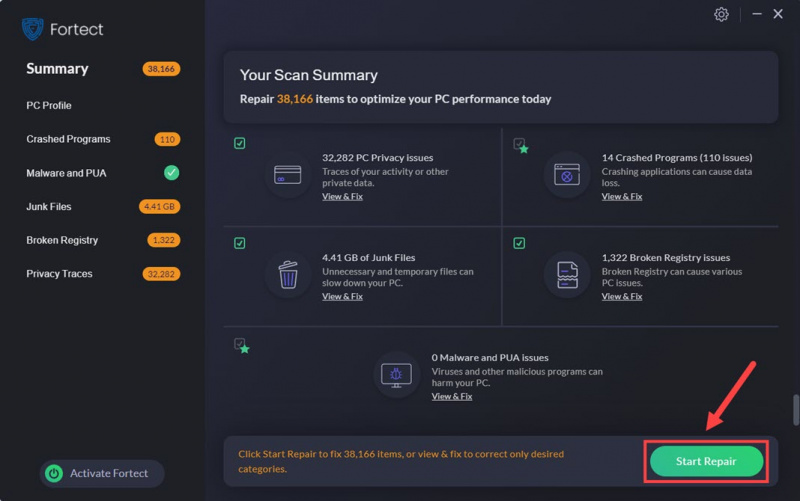
Terima kasih kerana membaca post di atas. Jika anda mempunyai sebarang cadangan lain yang telah membantu anda atau rakan anda dengan set kepala permainan Logitech G435 tanpa masalah bunyi, sila berasa bebas untuk berkongsi dengan kami dengan meninggalkan komen di bawah.




![[SELESAIKAN] Gear Bersalah -Berusaha- Isu Lag](https://letmeknow.ch/img/knowledge/43/guilty-gear-strive-lag-issues.jpeg)

